Introducción a MicroPython en Raspberry Pi Pico
Raspberry Pi Pico es la primera placa de desarrollo basada en microcontroladores de la Fundación Raspberry Pi. En lugar del sistema operativo Linux que se encuentra en otras placas Raspberry Pi, el Pico debe estar conectado a otra computadora para programarlo.
La programación de microcontroladores es un tema difícil de aprender, pero afortunadamente la base de Raspberry Pi ha facilitado la puesta en marcha del Pico. Hoy aprenderá a instalar todas las herramientas necesarias para comenzar con Raspberry Pi Pico.
Estas instrucciones se centran en Windows, pero la instalación de Linux y Mac son muy similares, solo asegúrese de obtener las herramientas para su sistema operativo.
1. Instale MicroPython en Raspberry Pi Pico
MicroPython es una rama especial del lenguaje de programación Python dedicada a los microcontroladores. Tiene una sintaxis fácil de entender y bibliotecas extensas diseñadas para hacer que la programación de varias placas de desarrollo de pasatiempos sea más fácil para los principiantes. Tenga en cuenta que, si bien las placas Raspberry Pi normales usan Python, deberá seguir un tutorial dedicado de Raspberry Pi ya que los pasos aquí no se aplican a las computadoras de una sola placa.
La Raspberry Pi Foundation ha hecho que sea increíblemente fácil instalar MicroPython en Pi Pico. Utiliza la extensión de archivo UF2 , diseñada específicamente para flashear microcontroladores a través de USB. En lugar de necesitar un programador especial o una pieza de software, puede copiar el código como lo haría con un archivo en un pendrive o disco duro externo.
El entorno MicroPython está disponible como un archivo UF2 descargable desde el sitio web de Pi Foundation .
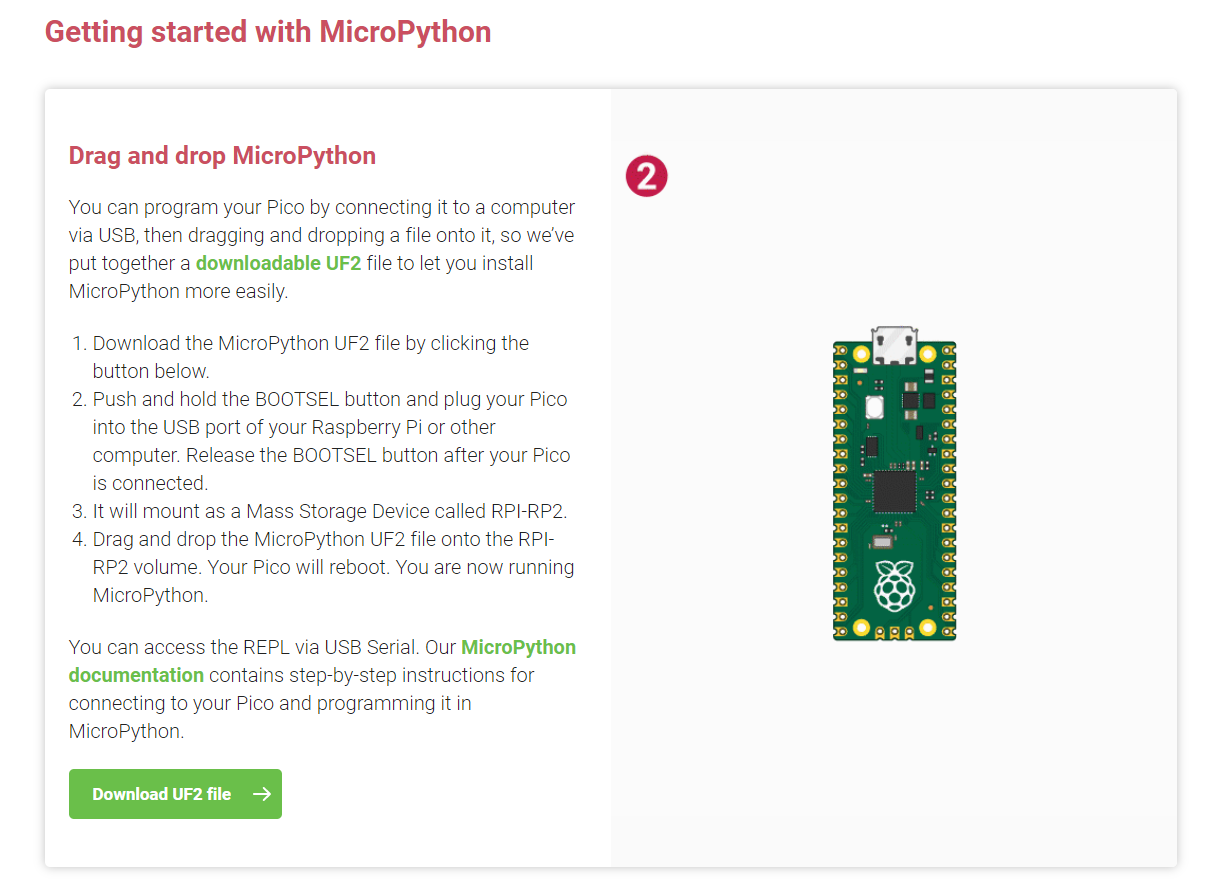
Para instalar el entorno MicroPython en su Raspberry Pi Pico, siga estos pasos:
- Descargue el archivo MicroPython UF2 del sitio web de Raspberry Pi
- Mantenga presionado el botón BOOTSEL en su Pico y conéctelo al puerto USB de su computadora.
- Abra el Explorador y abra el directorio RPI-RP2 como lo haría con cualquier otro disco duro
- Arrastre y suelte el archivo UF2 en el directorio RPI-RP2
¡Eso es! Puede que no parezca que ha pasado mucho, pero ahora está ejecutando MicroPython en su Pi Pico. Ahora puede abrir un programa de terminal como Putty para hablar con Pi Pico a través del puerto serie USB, pero hay una forma mucho mejor de interactuar con su Pico: Thonny IDE.
2. Instale Thonny IDE
Thonny es un entorno de desarrollo integrado (IDE) de Python de código abierto diseñado para principiantes. Es potente, fácil de entender y ya viene con soporte para MicroPython y Raspberry Pi Pico.
Para obtener Thonny, descárguelo gratis del sitio web oficial haciendo clic en el enlace en la esquina superior derecha.
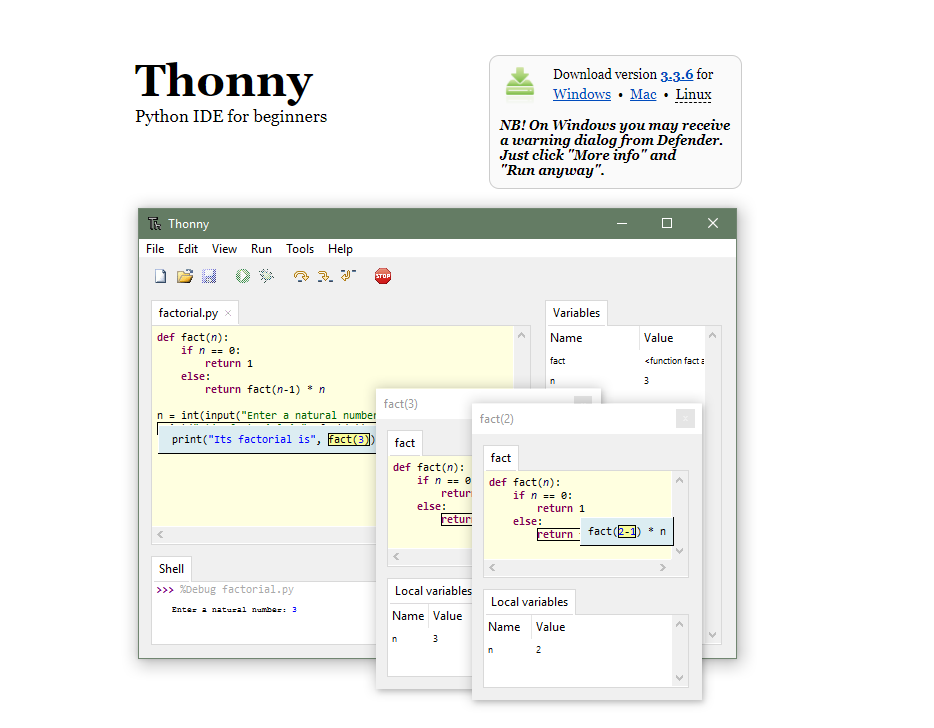
Cuando finalice la descarga, instale y abra Thonny IDE. Se le preguntará en qué idioma le gustaría que hablara Thonny antes de recibir una nueva ventana de Thonny. Asegúrese de que su Pi Pico esté enchufado, haga clic en el botón en la parte inferior derecha de la ventana que dice Python y cámbielo a MicroPython (Raspberry Pi Pico) .
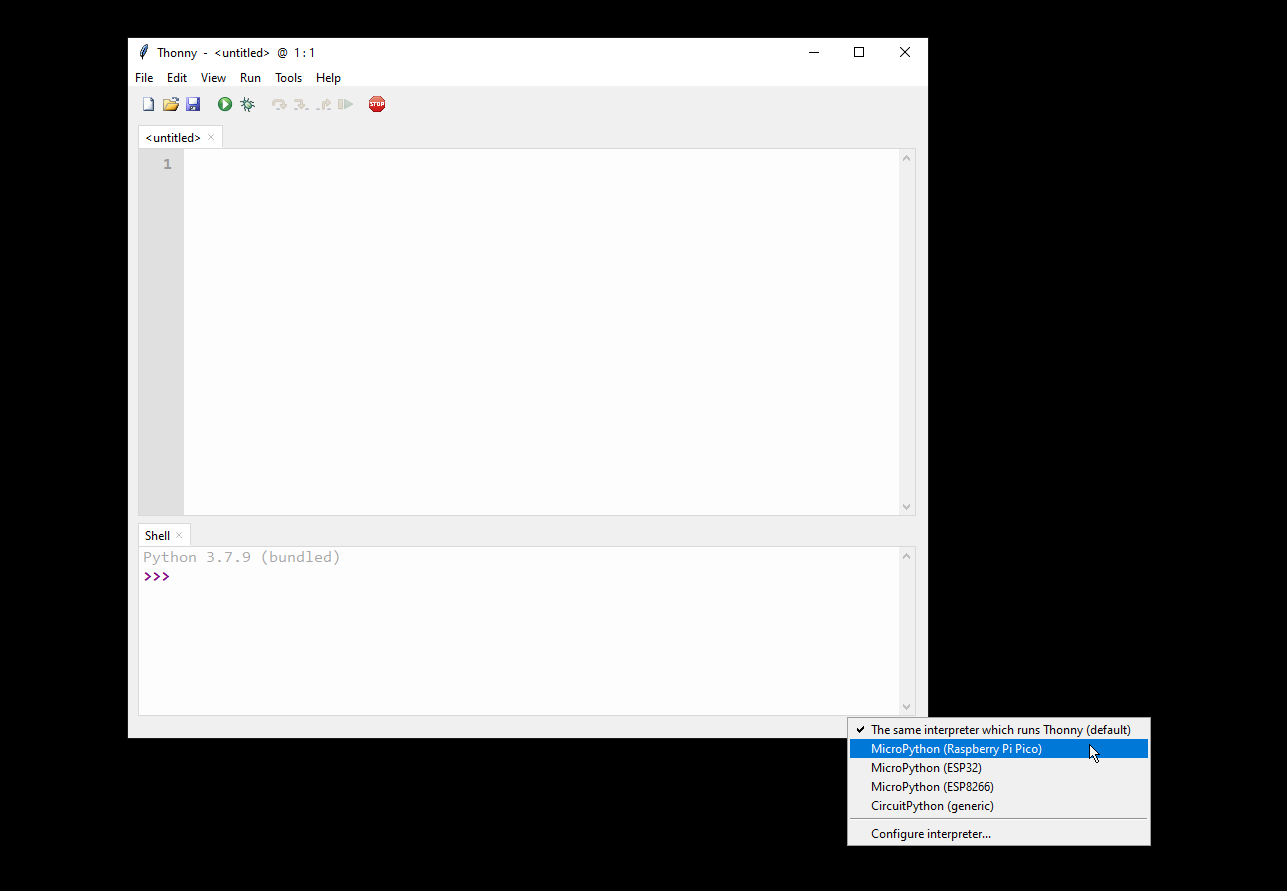
La ventana REPL debería cambiar para mostrar que ahora se está ejecutando en el Pico, y puede probarlo con un rápido Hello World!
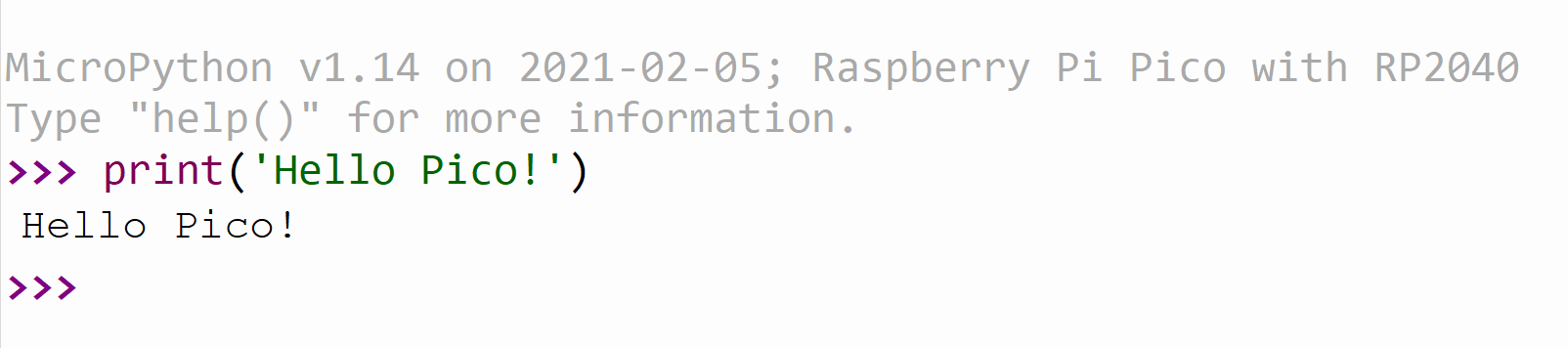
Ahora que está funcionando, pasemos a codificar algo.
3. Programe la Raspberry Pi Pico
MicroPython es idéntico en sintaxis a Python normal, y si no está familiarizado, vale la pena aprender los conceptos básicos de Python para comprender mejor el código Pi Pico. Si no conoce Python, ¡no se preocupe! Este tutorial utiliza código de ejemplo para que pueda comenzar sin necesidad de tener experiencia previa en programación.
La Fundación Raspberry Pi proporciona un código de ejemplo para ayudarlo a comenzar a codificar el Pico, que está disponible en su repositorio oficial de GitHub . Para obtener los ejemplos, haga clic en Código> Descargar ZIP y extráigalos a un directorio de su elección. En Thonny, use Ctrl + o o seleccione Archivo> Abrir para abrir el ejemplo de blink.py . El código debería verse así:
from machine import Pin, Timer
led = Pin(25, Pin.OUT)
tim = Timer()
def tick(timer):
global led
led.toggle()
tim.init(freq=2.5, mode=Timer.PERIODIC, callback=tick)Haga clic en el botón verde de ejecución. Una ventana emergente le preguntará dónde desea guardar el archivo. Seleccione su Raspberry Pi Pico y cambie el nombre del archivo a main.py.
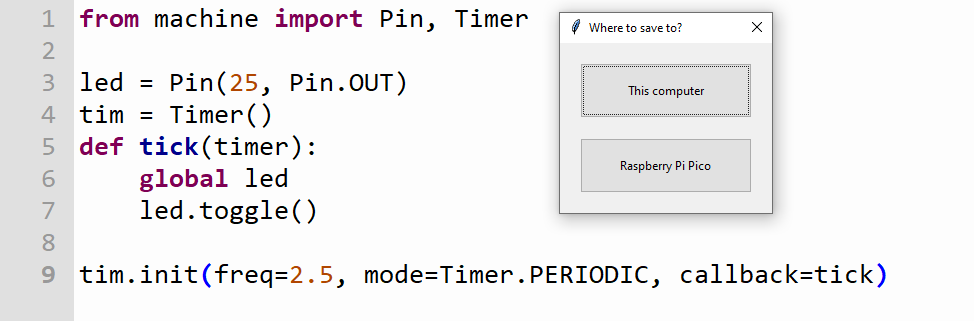
¡Debería ver su LED parpadeando! Cambiar el nombre del archivo a main.py es opcional, aunque si desea que su código se ejecute cuando el Pico esté conectado a una fuente de alimentación externa en lugar de a una computadora, deberá hacerlo. El Pico busca un main.py cuando se inicia para recibir instrucciones, y si no está allí, no hará nada.
Otra cosa interesante que puede notar es que el REPL todavía está activo. El temporizador y el LED ahora funcionan en segundo plano, lo que le permite enviar más comandos al Pico a través del REPL.
5. Algo más avanzado
Hacer que un LED parpadee es un gran comienzo, pero para tener una idea de cuán útil puede ser la Raspberry Pi Pico, probemos el sensor de temperatura integrado. Una vez más, la base Raspberry Pi hace que esto sea fácil de hacer. Proporciona un código de ejemplo para leer desde el sensor integrado, convertirlo en información de temperatura legible por humanos e imprimirlo en Thonny REPL.
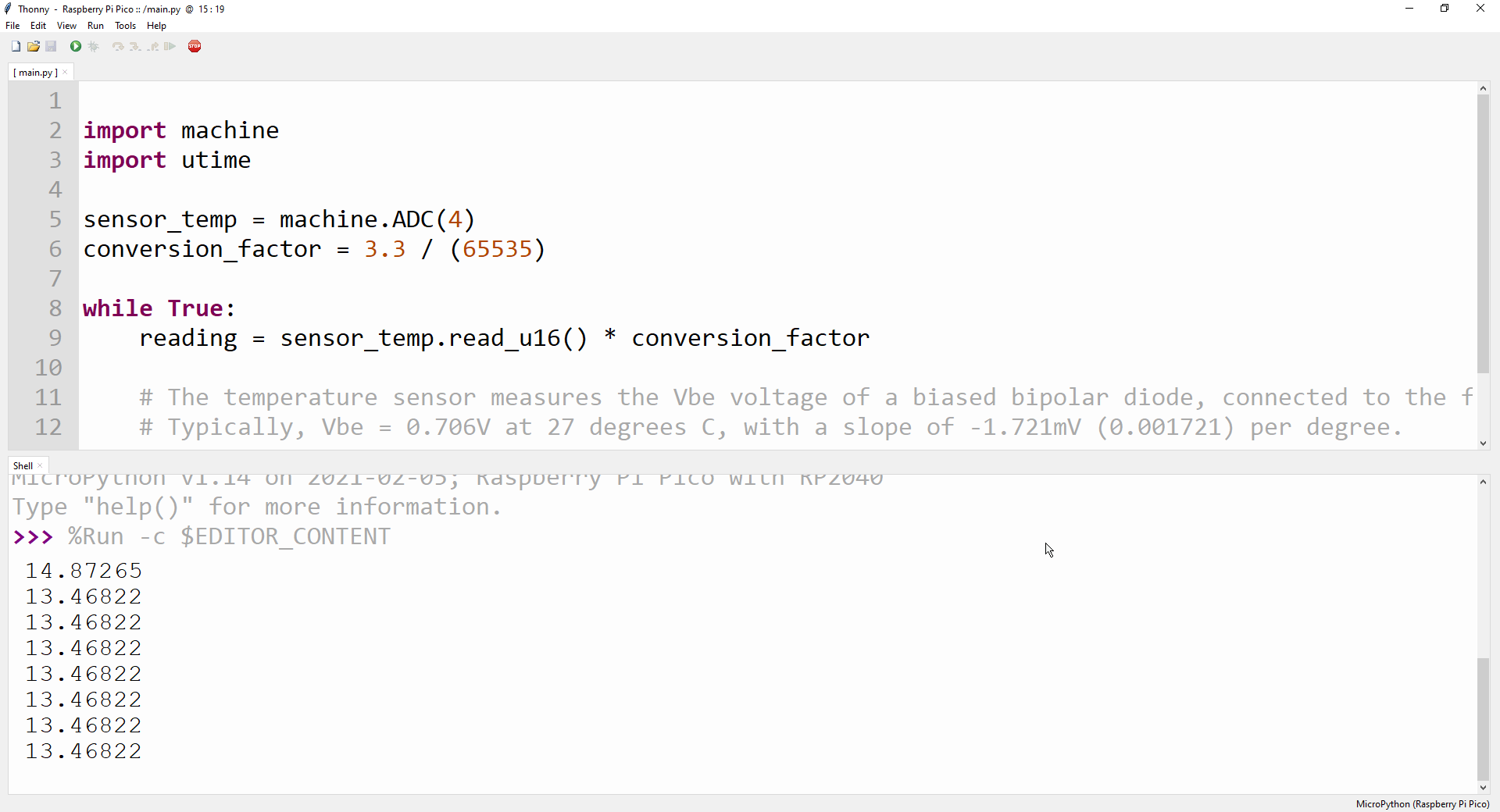
Abra adc> temperature.py en la carpeta de ejemplos, o simplemente copie el código sin procesar directamente desde GitHub a Thonny, antes de guardarlo como main.py. El código debería verse así:
import machine
import utime
sensor_temp = machine.ADC(4)
conversion_factor = 3.3 / (65535)
while True:
reading = sensor_temp.read_u16() * conversion_factor
# The temperature sensor measures the Vbe voltage of a biased bipolar diode, connected to the fifth ADC channel
# Typically, Vbe = 0.706V at 27 degrees C, with a slope of -1.721mV (0.001721) per degree.
temperature = 27 - (reading - 0.706)/0.001721
print(temperature)
utime.sleep(2)
Haga clic en el botón verde de ejecución y el código debería comenzar a ejecutarse, imprimiendo la temperatura ambiente actual en el Thonny REPL.
6. Deja volar tu imaginación
Ahora que está configurado para programar el Pico, puede experimentar con sus funciones utilizando la biblioteca MicroPython. Ya hay muchos proyectos y tutoriales para principiantes para Pi Pico, y la Fundación Raspberry Pi incluso ha publicado un libro oficial sobre Pico, disponible en el sitio web de Raspberry Pi .
Raspberry Pi Pico: económico pero potente
El Raspberry Pi Pico es un microcontrolador fantástico por el dinero y capaz de mucho más de lo que había espacio para mostrar en esta breve introducción.
Para los usuarios habituales de Raspberry Pi, esta forma de trabajar puede parecer un poco extraña, pero los microcontroladores son baratos y fiables, y hay pocas formas mejores de aprender a programarlos que con Raspberry Pi Pico.
